Discord, który nie otwiera się w Windows 10 Fix
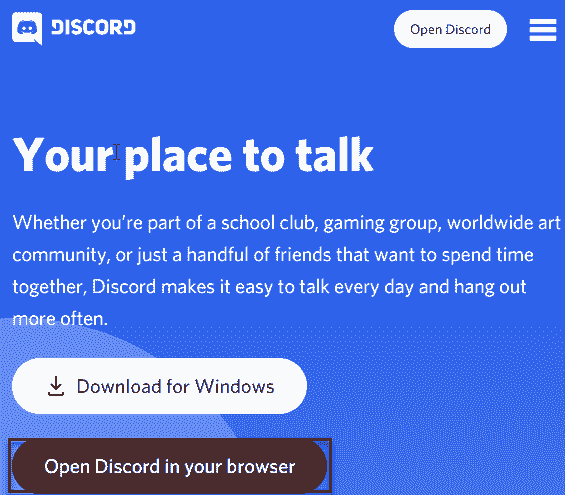
- 3215
- 167
- Maria Piwowarczyk
Discord stał się znaną nazwą w branży gier, ponieważ reprezentuje się jako platforma mediów społecznościowych dla graczy, streamerów itp. Ale czasami niezgoda może wcale nie otwierać na komputerze. Więc co robić? Nie martw się. Zwykle, po prostu po zabiciu procesu niezgody, ponowne uruchomienie go pomaga rozwiązać problem. Wykonaj te proste kroki, aby rozwiązać problem na komputerze.
Spis treści
- Napraw 1 - Zakończ proces niezgody
- Napraw 2 - Wyczyść tymczasowy folder niezgody
- Napraw 3 - Sprawdź, czy używasz sieci proxy
- Napraw 4 - Odinstaluj i ponownie zainstaluj niezgodę
Napraw 1 - Zakończ proces niezgody
Po prostu zabij proces Running Discord raz, a następnie zacznij go ponownie.
1. Po prostu wpisz „CMD”W pasku wyszukiwania.
2. Po tym, Kliknij prawym przyciskiem myszy NA "Wiersz polecenia”W wyniku podwyższonego wyszukiwania, a następnie kliknij„Uruchom jako administrator".
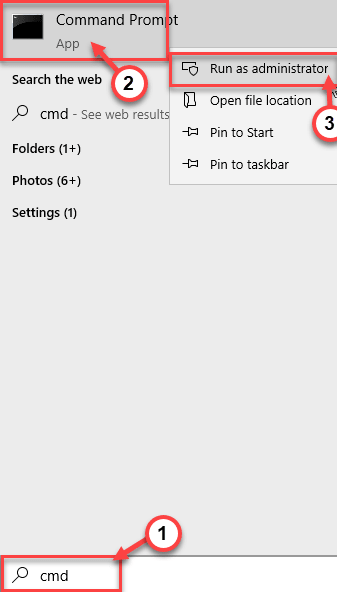
3. Aby zabić proces niezgody, wklej to polecenie i naciśnij Enter.
Discord TaskIll /F /IM.exe
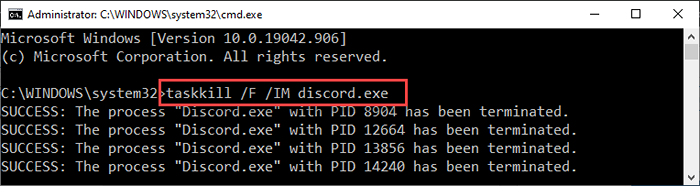
Teraz wszystkie przetworzone niezgody zostaną zakończone jeden po drugim. Zamknij wiersz polecenia.
Uruchom niezgodę i sprawdź to ponownie.
NOTATKA-
Jeśli widzisz „niezgodę z procesu”.exe „Z PID 1328 nie można zakończyć” komunikat o błędzie w terminalu, możesz to zrobić -
1. wciśnij Klucz z systemem Windows+x klucze razem.
2. Następnie kliknij „Menadżer zadań„Aby uzyskać do niego dostęp.
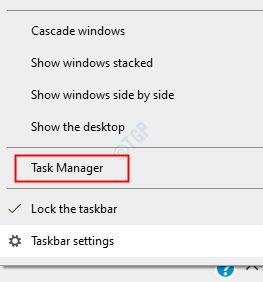
3. Na ekranie Menedżera zadań wykryj „Niezgoda" proces.
4. Następnie kliknij prawym przyciskiem myszy „Niezgoda”Proces i kliknij„Zadanie końcowe„Aby go zabić.
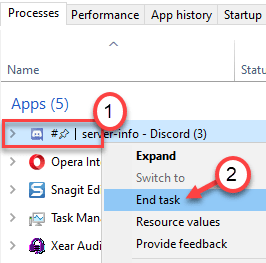
Proces niezgody zostanie zakończony.
Napraw 2 - Wyczyść tymczasowy folder niezgody
Kolejnym rozwiązaniem tego problemu jest wyczyszczenie tymczasowych aplikacji niezgody.
1. Po prostu naciśnij Klucz z systemem Windows i R klucz razem.
2. Następnie napisz to polecenie, aby uzyskać dostęp do folderu AppData na komputerze.
%dane aplikacji%
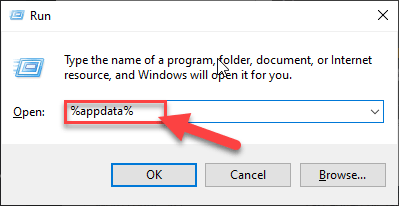
[[[NOTATKA-
W przypadku, gdy nie możesz uzyskać dostępu do folderu AppData na komputerze, co oznacza, że ukryte elementy nie są widoczne na komputerze.
Aby to włączyć, wykonaj te trzy kroki ~
A. Otwórz eksplorator plików na swoim komputerze.
B. Następnie kliknij „Pogląd„W pasku menu. Następnie kliknij „Opcje".

C. Następnie na karcie „Widok” musisz wybrać opcję, która mówi „Pokaż ukryte pliki, foldery i dyski".
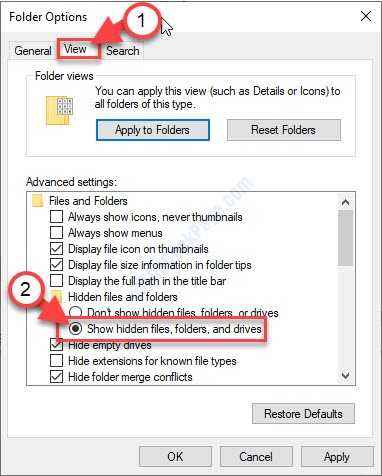
D. Nie zapomnij kliknąć „Stosować”I na„OK".
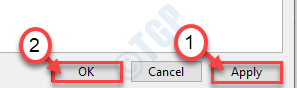
Po wykonaniu tych kroków spróbuj uzyskać dostęp do folderu „AppData” z biegiem.
]
3. Po otwarciu folderu „AppData” poszukaj „niezgoda" teczka.
4. Następnie kliknij prawym przyciskiem myszy „niezgoda”I kliknij„Usuwać„Aby usunąć folder.
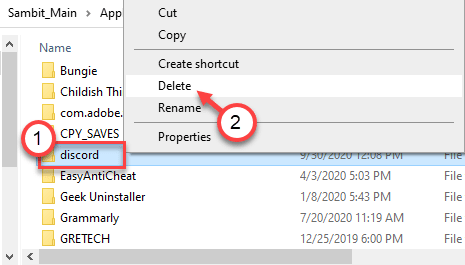
5. Następnie ponownie naciśnij Klucz Windows+R.
6. Następnie napisz ten adres w terminalu Run i uderz Wchodzić.
%LocalAppdata%
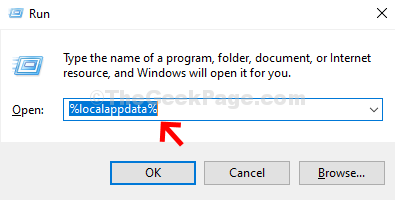
7. W tym folderze spróbuj zlokalizować folder „Discord”.
8. Tak jak poprzednio, kliknij go prawym przyciskiem myszy, a następnie kliknij „Usuwać".
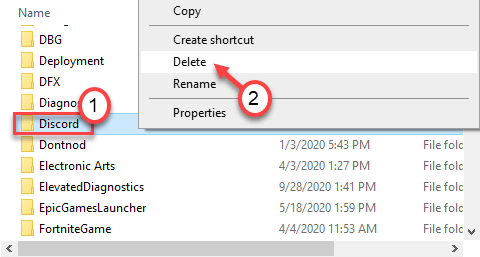
Po tym wszystkim spróbuj ponownie uzyskać dostęp do niezgody.
Napraw 3 - Sprawdź, czy używasz sieci proxy
Możesz wyłączyć skorumpowane ustawienia proxy w systemie, aby rozwiązać problem.
1. Naciskać Klucz Windows+R otworzyć Uruchomić okno.
2. w Uruchomić okno, napisz „inetcpl.Cpl”A potem uderzył Wchodzić.
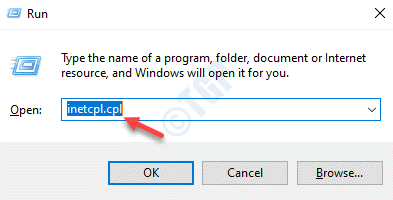
Właściwości internetowe okno zostanie otwarte.
3. w Nieruchomości okno, przejdź do „Znajomości" Sekcja.
4. Następnie kliknij „Ustawienia sieci LAN".
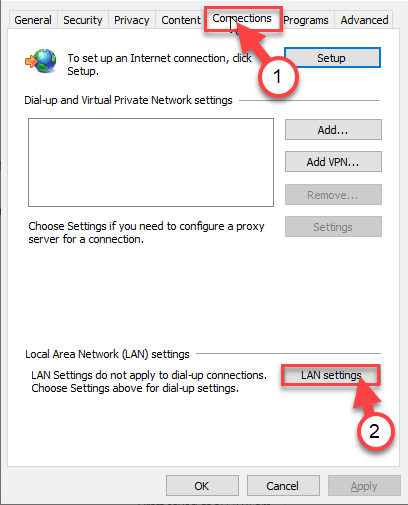
5. w Ustawienia sieci lokalnej (LAN) okno, Odkreśnij opcja "Użyj serwera proxy dla swojego LAN".
6. Aby to zapisać, kliknij „OK„Aby zapisać ustawienia.
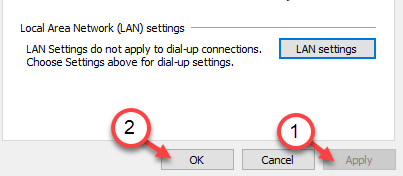
7. Na koniec kliknij „Stosować”, A następnie kliknij„OK".
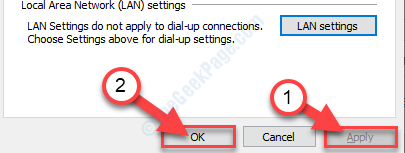
To powinno załatwić sprawę. Ponownie uruchom niezgodę i sprawdź to.
Napraw 4 - Odinstaluj i ponownie zainstaluj niezgodę
Ostatnią ostatnią problemem jest odinstalowanie i ponowne zainstalowanie niezgody.
1. Początkowo kliknij prawym przyciskiem myszy Ikona Windows a następnie kliknij „Uruchomić„Aby uzyskać dostęp do terminalu.
2. Kiedy pojawia się terminal run, zapisz to i uderz Wchodzić.
AppWiz.Cpl
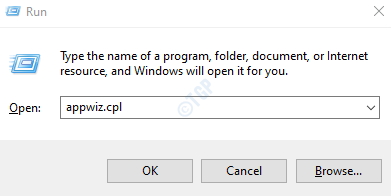
4. Kiedy wyważa ekran programu i funkcji, po prostu poszukaj „Niezgoda”Aplikacja na liście zainstalowanych aplikacji.
5. Następnie kliknij go prawym przyciskiem myszy, a następnie kliknij „Odinstalowanie".
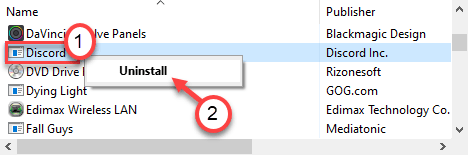
6. Następnie przejdź do strony pobierania niezgody.
7. Teraz kliknij „Pobierz dla systemu Windows".
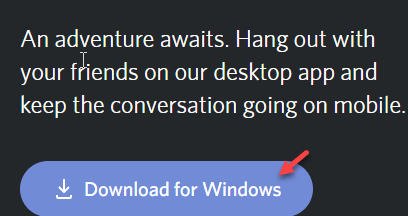
8. Uruchom instalator na komputerze, aby szybko zainstalować niezgodę.
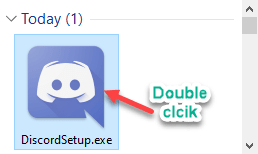
Po zainstalowaniu możesz łatwo uzyskać dostęp do niezgody.
Zaloguj się za pomocą swoich poświadczeń.
Alternatywne poprawki -
Istnieje kilka poprawek, które możesz wypróbować, jeśli którekolwiek z wyżej wymienionych poprawek nie działa.
1. Zaktualizuj swój komputer. Sprawdź, czy istnieje jakaś aktualizacja systemu Windows dla twojego systemu.
2. Czasami możliwe jest, że serwery niezgody są w dół z jakiegokolwiek powodu.
3. Zaktualizuj niezgodę i sprawdź, czy to działa.
4. Spróbuj użyć niezgody z przeglądarki.
A. Otwórz okno przeglądarki i wyszukaj „Niezgoda".
B. Kliknij na "Otwórz niezgodę w Twojej przeglądarce„Acass the Discord w przeglądarce.
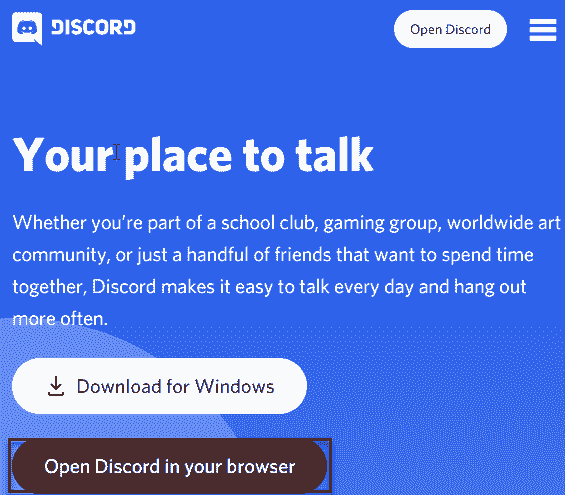
5. Sprawdź, czy ustawienia daty i godziny są ustawione poprawnie.
- « Jak naprawić klawiaturę Razer to problem z oświetleniem
- Fix - Forza Horizon 4 nie rozpocznie się w systemie Windows 10 /11 »

